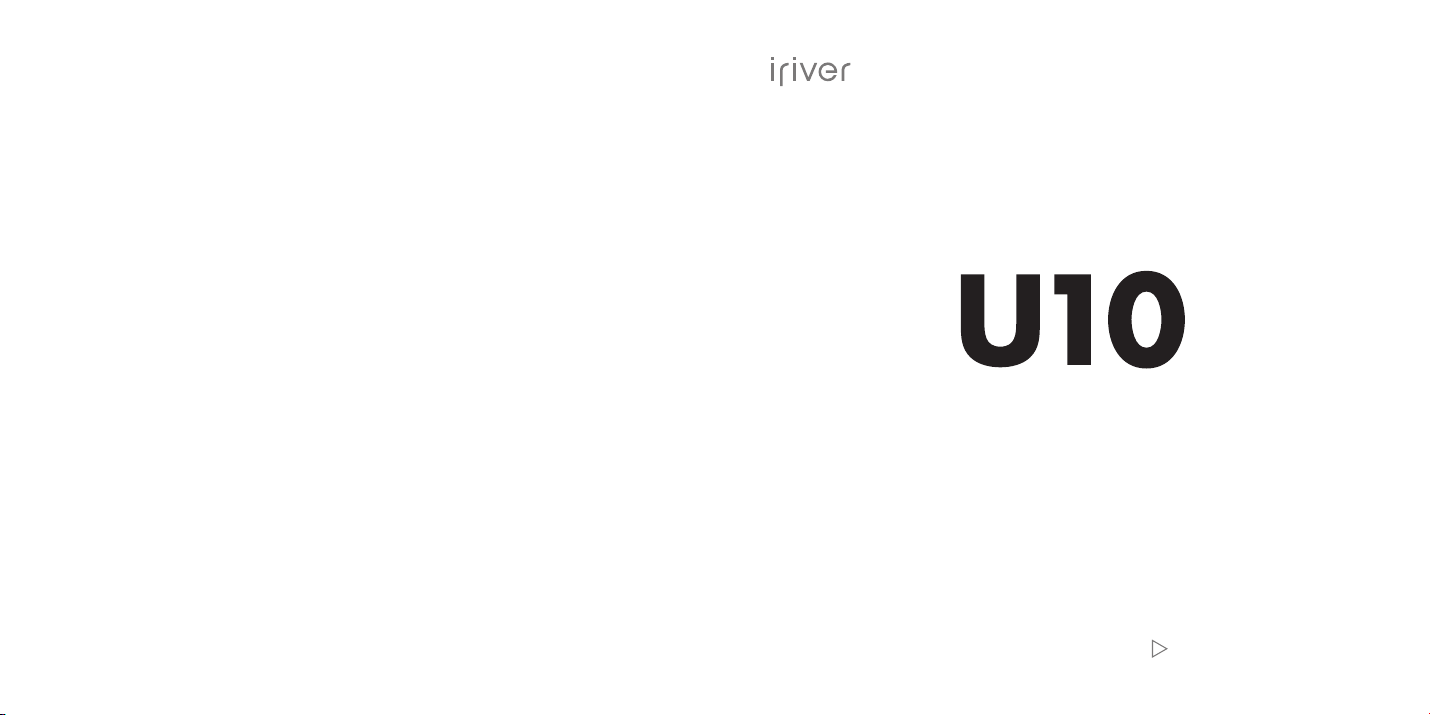
COMEÇAR
Manual do Utilizador

Índice
1 Iniciar
2 Utilizar o U10
3 Informações adicionais
........................................................................................................
Começar
Localização dos Controlos
Configurar o U10 para Reproduzir Música
Utilizar o U10 como Dispositivo Portátil
Ligar o U10
Ligar a um Computador
Carregar a Bateria
Desligar de um Computador
Organizar e Transferir Ficheiros Multimédia
.......................................................................................................
Música
.....................................................................................................
Imagens
.........................................................................................................
Vídeo
..........................................................................................................
Texto
Jogos Flash
..............................................................................................
Utilizar o U10
Introdução ao iriver D-Click System
.......................................................................................................
Música
...................................................................................................
Rádio FM
..................................................................................................
Gravação
....................................................................................................
Imagens
.........................................................................................................
Vídeo
.........................................................................................................
Texto
Jogos Flash
Relógio de Alarme
Procurar
Settings (Configuração)
Resolução de problemas
Actualização do Firmware
Precauções e Segurança
Direitos de Autor/Marcas Registadas/Responsabilidade Limitada
Certificação
..............................................................................................
....................................................................................................
...................................................................................................
.........................................................................
..........................................................................
...................................................................................
...................................................................................
..........................................................................
.............................................................................
...........................................................................
.............................................................................
................................................
....................................................
..................................................................
TM
..................................................
........
03
04
05
07
08
08
09
11
12
13
14
15
16
18
20
22
24
26
28
29
30
31
32
36
38
39
41
42
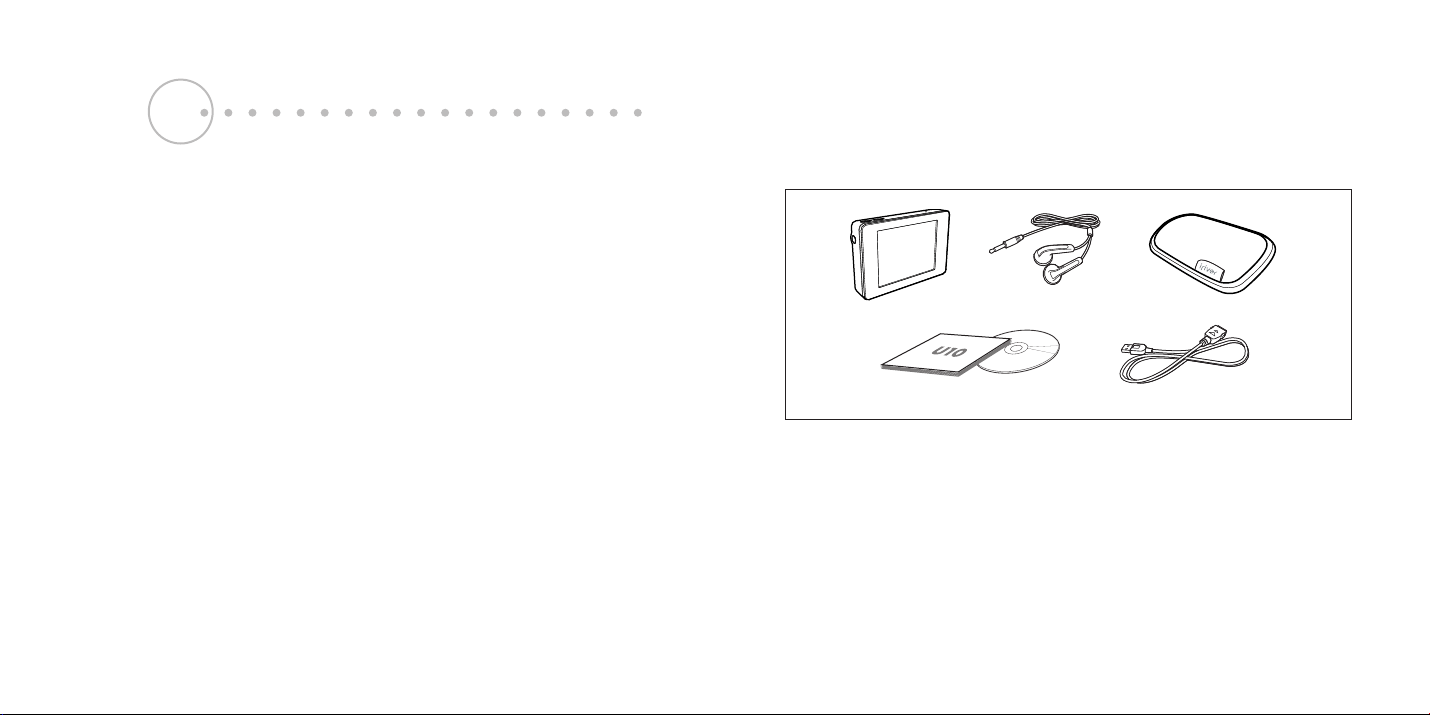
Iniciar
Iniciar
Iniciar
O U10 funciona com o Windows Media Player 10.
Com o Windows Media Player 10, poderá importar músicas de um CD para o seu computador e transferilas para o U10.
Pode codificar ou organizar cada música através do Windows Media Player 10.
Pode também organizar as suas músicas por Artista, Álbum ou Género e criar listas de reprodução com as
suas músicas favoritas e transferi-las para o U10.
A par da reprodução de música, o U10 possui as mais variadas funções.
Enriqueça a sua vida pessoal. Com o U10 poderá :
• Ouvir a sua música preferida onde quer que se encontre
• Ver as suas fotografias favoritas onde quer que esteja enquanto ouve música
• Ouvir rádio FM
• Ler ficheiros de texto enquanto ouve música
• Gravar voz e rádio FM
• Gravar a partir de um dispositivo exterior através de um cabo de entrada/saída
(usar a estação de ancoragem para U10, não incluído no pacote)
• Ver os seus vídeo preferidos onde quer que se encontre
• Jogar vários jogos Flash e animações criados com o Macromedia Flash Lite 1.1
• Definir um alarme para reproduzir a sua música preferida
• E armazenar vários dados digitais (Unidade de Disco Removível)
02
Começar
O seu U10 inclui os seguintes componentes :
U10 Auriculares Bolsa de Transporte
Manual do Utilizador e CD de Instalação Cabo USB
Para utilizar o U10, necessita de :
• Um PC Windows com 500MHz ou processador de velocidade mais rápida
• Windows 98SE, Windows ME, Windows 2000, Windows XP Home ou Professional Editio
• Windows Media Player 10 (incluído no CD de Instalação)
• Ligação USB 2.0 ou USB 1.1
(Se utilizar uma ligação USB 1.1, o desempenho geral do sistema pode ser afectado, incluindo a
transferência de ficheiros.)
03
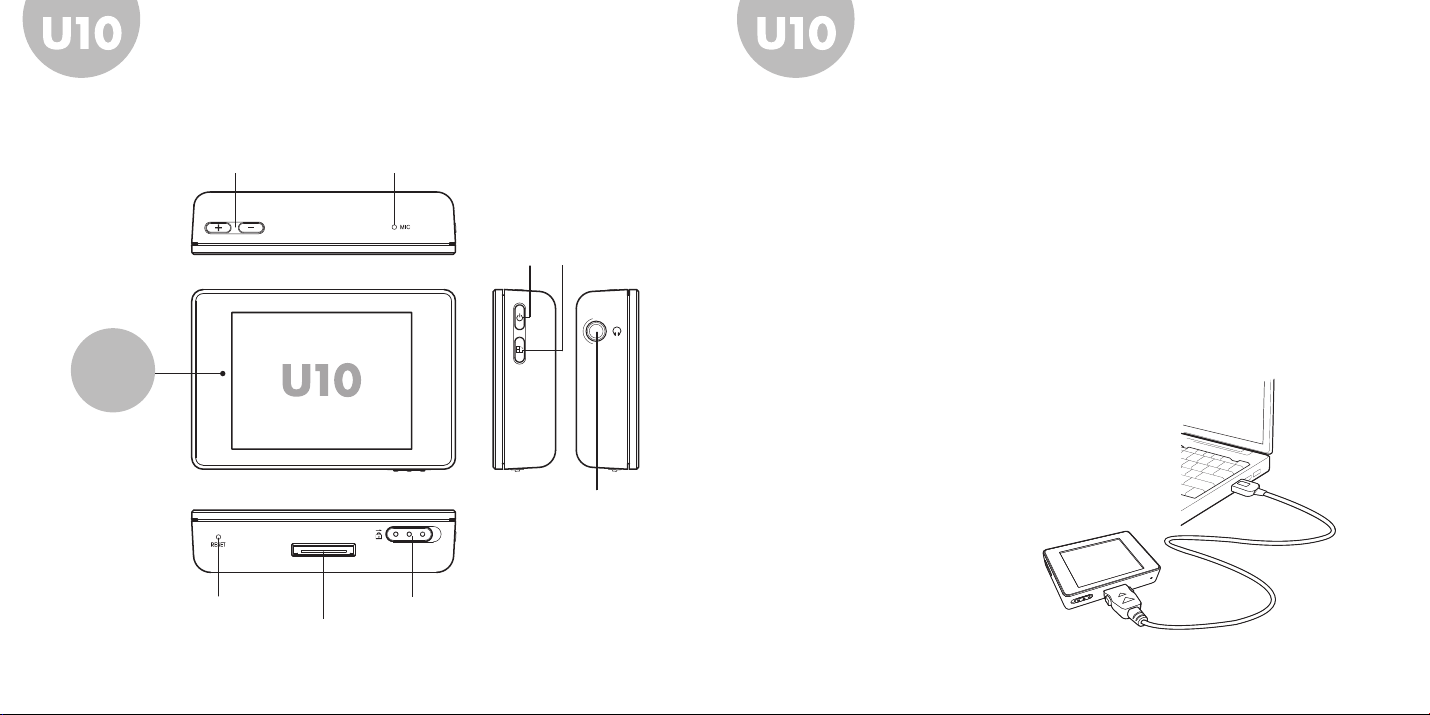
IniciarIniciar
Localização dos Controlos
VOLUME MIC
POWER PIVOT
iriver
D-Click
TM
System
EARPHONE
RESET HOLD
USB CONNECTOR
04 05
Configurar o U10 para Reproduzir Música
Passo 1 : Instalar o Windows Media Player 10
• Introduza o CD de Instalação num computador e instale o Windows Media Player 10.
• Respeite as instruções apresentadas no ecrã, em cada janela.
Passo 2 : Ligue o computador e carregue a bateria
• Ligue o U10 ao computador utilizando o cabo USB fornecido no pacote.
• Enquanto o U10 estiver ligado a um computador através de um cabo USB, a sua bateria
incorporada será carregada.
• A bateria fica carregada em 50 % da sua capacidade em cerca de uma hora e totalmente
carregada em cerca de 2.5 horas.
Passo 3 : Transferir música
• Utilize o Windows Media Player 10 para transferir
música para o U10
• Desligue o U10 do Computador
Passo 4 : Reproduzir música
.
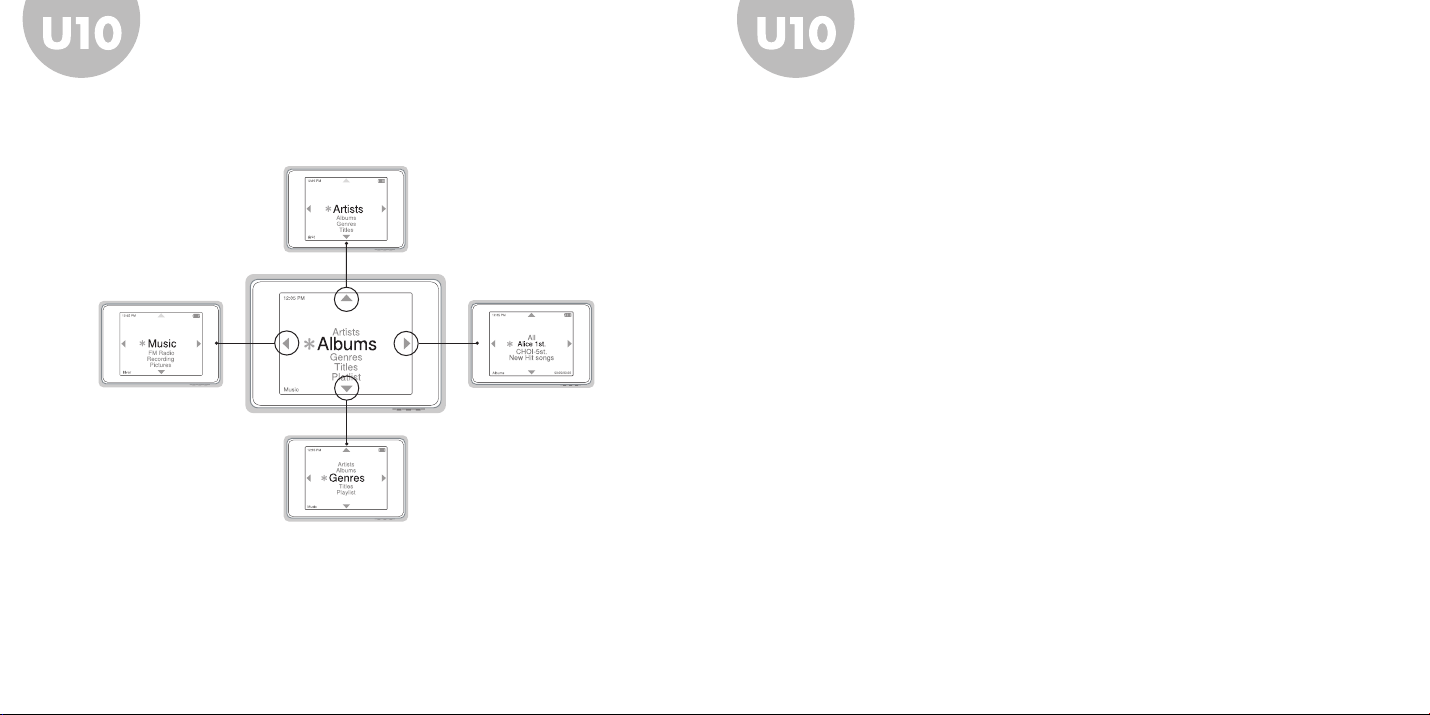
IniciarIniciar
Pode agora procurar a sua música preferida através do
• Clique no botão do lado direito para seleccionar o item ou para apresentar o menu secundário.
• Clique no botão do lado esquerdo para regressar ao menu anterior.
• Clique no botão para cima/para baixo para seleccionar o item anterior/seguinte da lista apre sentada
no ecrã.
• Localize a música que deseja reproduzir e clique no botão do lado direito para ouvir a música.
iriver D-Click System
TM
Utilizar o U10 como Dispositivo Portátil
Pode também utilizar o U10 como Dispositivo Portátil
Pode utilizar o Windows Explorer para transferir facilmente ficheiros multimédia para o U10.
• Ligue o U10 a um computador, e este vai reconhecer o U10 como sendo um Dispositivo Portátil.
• Utilize o Windows Explorer para transferir ficheiros de música para o U10.
(Precisa de ter o Windows Media Player 10 no computador.)
• Utilize o iriver plus 2 para transferir ficheiros de imagem para o U10.
• Utilize o Windows Explorer para transferir vídeo, texto, Flash e outros ficheiros de dados para o
U10.
Para informações mais detalhadas sobre utilizar o U10 como um Dispositivo Portátil,
consulte Organizar e Transferir Ficheiros Multimédia na página 10.
06 07
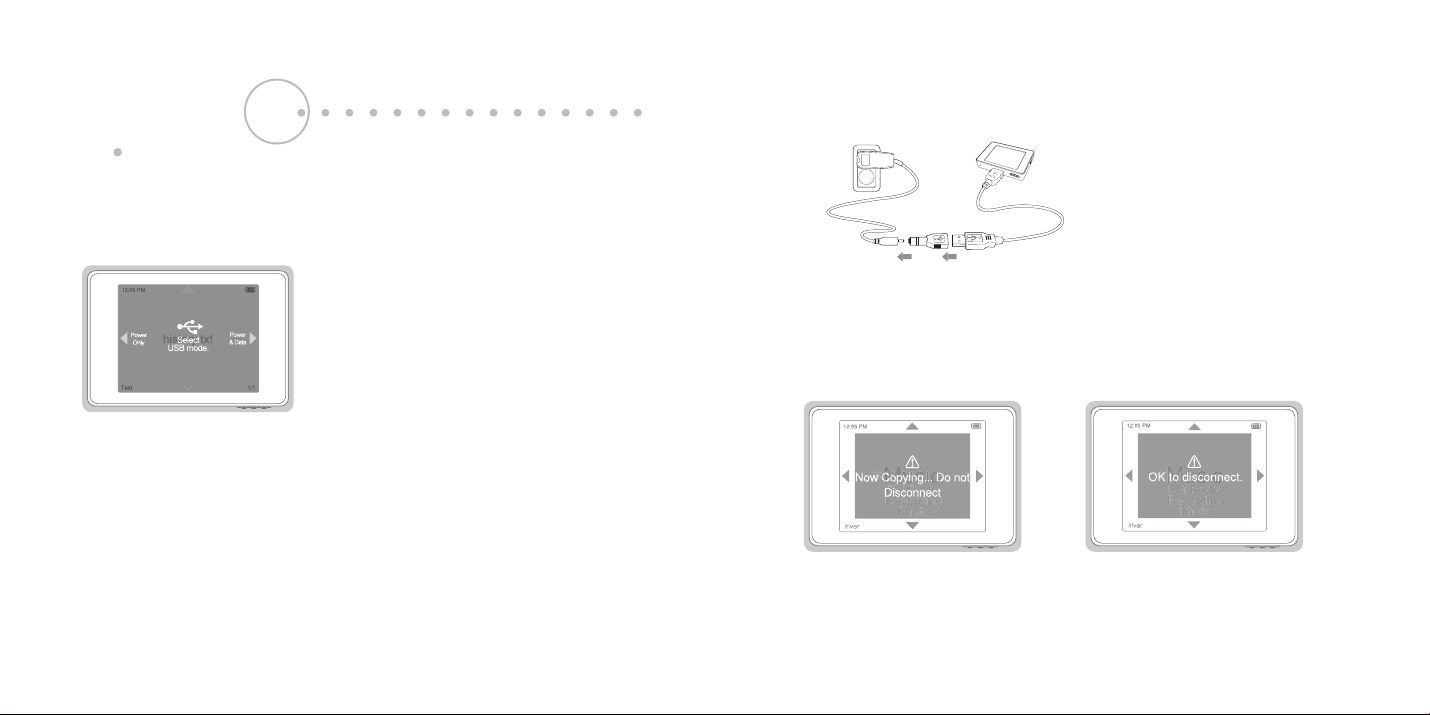
Utilizar o U10
Ligar o U10
Ligar a um Computador
1 Introduza o CD de Instalação no seu computador e instale o Windows Media Player 10.
2 Ligue o U10 e ligue-o ao computador utilizando o cabo USB fornecido no pacote.
3 Quando o U10 estiver ligado ao computador, será apresentada a seguinte mensagem no ecrã.
Pode seleccionar uma das seguintes opções quando ligar o U10
ao computador:
Power Only (Apenas Alimentação) :
O U10 funcionará utilizando a alimentação de corrente do PC.
Pode utilizar o U10 para reproduzir ficheiros de música e de outros
dados.
Power & Data (Alimentação & Dados) :
Podem ser transferidos ficheiros de dados para o U10 através do
Windows Media Player 10 ou do Windows Explorer.
Carregar a Bateria
• Enquanto o U10 estiver ligado a um computador através de um cabo USB, a sua bateria incorporada será
carregada.
• A bateria fica carregada em 50 % da sua capacidade em cerca de uma hora e totalmente carregada em
cerca de 2.5 horas.
• Utilize apenas o cabo USB incluído no pacote. Caso contrário, o aparelho pode sofrer uma avaria.
• Verifique se o U10 está ligado a uma porta USB 2.0 de alta potência. Algumas portas USB de baixa potência
disponíveis em teclados e outros hubs USB podem não fornecer energia suficiente para carregar ou
sincronizar o U10.
• Se o computador estiver no modo de temporizador, o U10 pode não ser carregado.
Para carregar o U10 através do adaptador de
CA, é necessário o adaptador USB-DC. Visite
www.iriver.com para comprar o adaptador CA
e USB-DC.
O adaptador de CA para o U10 utiliza uma
voltagem de entrada de 100~240V e 50/60Hz,
e uma voltagem de saída de 5V e 2A.
Desligar de um Computador
Depois de todos os dados serem transferidos para o U10, desligue-o do computador.
Não desligue o cabo USB durante a transferência de dados.
Se a mensagem indicada acima for apresentada no dispositivo, poderá desligar
o cabo USB com segurança. O U10 será
reiniciado.
Utilizar o U10Utilizar o U10
08
09
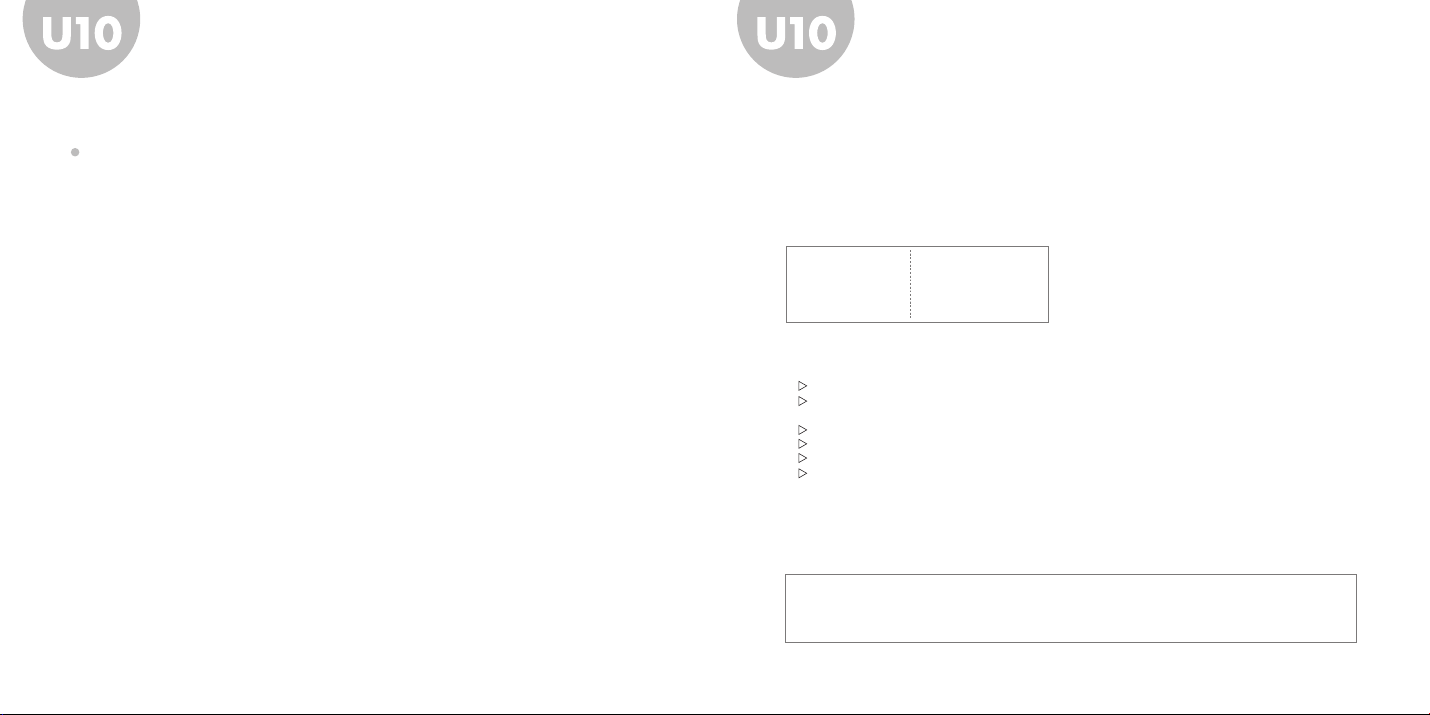
Música
Utilizar o U10Utilizar o U10
Organizar e Transferir Ficheiros Multimédia
A par da reprodução de música, o U10 possui as mais variadas funções.
• Neste capítulo, poderá aprender a organizar vários ficheiros multimédia no computador
e a transferi-los para o seu U10.
• Utilize o Windows Media Player 10 para organizar e transferir ficheiros de música para
o U10.
• Utilize o iriver plus 2 para transferir ficheiro de imagem para o U10.
• Podem ser transferidos outros conteúdos para o U10 através do Windows Explorer.
Utilize o Windows Media Player 10 para organizar e ouvir música no seu computador.
O Windows Media Player 10 reconhece o U10 e permite a transferência da sua música preferida
para o leitor.
O U10 suporta os seguintes formatos áudio :
MP3 8 ~320kbps
WMA,ASF 8 ~ 320
OGG Q1 ~ Q10
kbps
Siga estes passos para copiar música para o U10:
Ligue o U10 a um computador utilizando o cabo USB incluído no pacote.
Abra o Windows Media Player 10.
* Consulte a ajuda do Windows Media Player 10 para informações sobre como adicionar música à biblioteca.
Procure e faça clique com o botão direito nas músicas e listas de reprodução da biblioteca.
Seleccionar [Adicionar a > Lista de Sincronização].
Clique no botão [Sincronizar] no menu superior e seleccione U10 na lista pendente.
Clique em [Iniciar Sincronização] para transferir as canções e as listas de reprodução para o U10.
* Se preferir Auto-Sincronização, seleccione [Auto] no menu [Configurar Sincronização].
Nota
Tempo de reprodução contínuo: Aproximadamente 28 horas (MP3 / 128kbps / volume 20 /
EQ normal / LCD desligado)
10 11
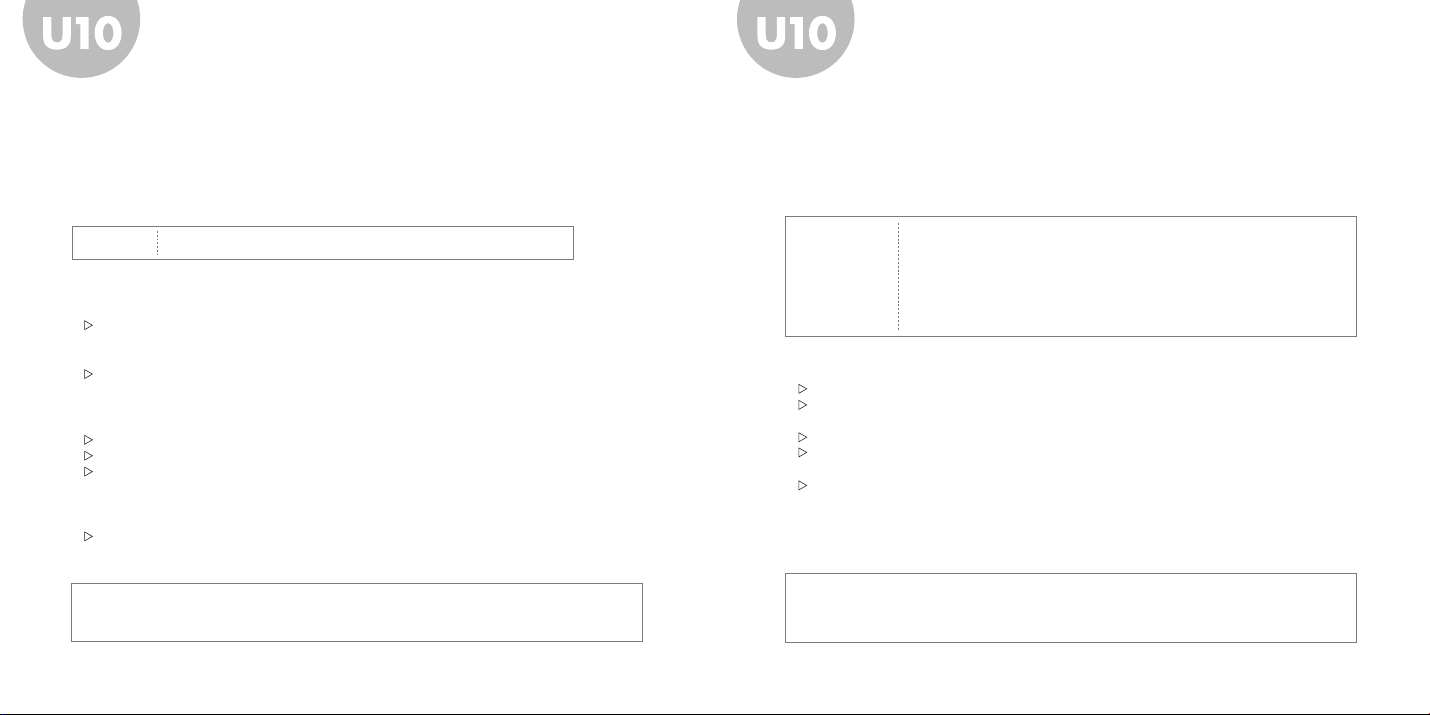
Utilizar o U10Utilizar o U10
Imagens
Utilize o iriver picture plus para transferir as suas imagens preferidas no seu computador para o U10.
O U10 suporta os seguintes formatos de imagem :
JPG jpg Baseline (ficheiro jpg progressivo não suportado.)
Instale o iriver picture plus :
Instale o CD de instalação iriver picture plus no computador.
• Se o programa de instalação não for executador automaticamente dentro de poucos segundos,
abra o Windows Explorer e corra o ficheiro de instalação no leitor de CD-ROM.
Siga as instruções do programa de instalação para completar a instalação.
Siga estes passos para copiar imagens para o U10:
Abra o iriver picture plus.
Ligue o U10 ao computador utilizando o cabo USB incluído no pacote.
Adicionar as imagens à Transfer List no iriver picture plus.
• Utilize um dos seguintes métodos:
- Utilizando o Windows Explorer, arraste as imagens para a Transfer List.
- Clique no ícone [Add to Transfer List] e seleccione o ficheiro ou pasta que desejar.
Clique no ícone [Transfer] para transferir as imagens para o U10.
Nota
iriver picture plus para U10 só funciona no Windows XP e com o Windows Media Player 10.
12 13
Vídeo
O U10 pode reproduzir vídeos com base na tecnologia MPEG4. Podem ser transferidos todos os
vídeos para o U10 através do Windows Explorer. Devem ser armazenados na pasta U10:/Video.
O U10 suporta os seguintes formatos de vídeo :
Extensão AVI
Vídeo Compatível com MPEG 4 SP (Simple Profile)
Resolução QVGA(320 x 240) ou inferior / 15 fotogramas por segundo ou menos /
384kbps ou menos
Som MP3 128kbps 44.1kHz CBR
Siga estes passos para reproduzir vídeos no U10 :
Ligue o U10 a um computador utilizando o cabo USB incluído no pacote.
Copie os vídeos do computador para a pasta iriver U10:/Data/Video através do Windows
Explorer.
Desligue o U10 do computador.
Seleccione ‘Video’ no menu principal do U10 para procurar o vídeo.
Pode também utilizar o menu ‘Browse (Browser)’.
Seleccione o vídeo que pretende reproduzir.
Nota
Tempo de reprodução contínuo :
Aproximadamente 5 horas (320x240@15fps, Video: 384kbps, Som: MP3 128kbps 44kHz)

Utilizar o U10Utilizar o U10
Texto
Pode ler textos no U10. Podem ser transferidos todos os textos para o U10 através do Windows
Explorer.
Devem ser armazenados na pasta iriver U10:/Data/Text.
O U10 suporta os seguintes formatos de texto :
Extensão TXT
Tipo de ficheiros Unicode / ficheiro de texto de código local
Siga estes passos para ler textos no U10 :
Ligue o U10 a um computador utilizando o cabo USB incluído no pacote.
Copie os ficheiros de texto do computador para a pasta iriver U10:/Data/Text através do
Windows Explorer.
Desligue o U10 do computador.
Seleccione ‘Text (Texto)’ no menu principal do U10 para procurar o ficheiro de texto.
Pode também utilizar o menu ‘Browse (Browser)’.
Seleccione o ficheiro de texto a ser lido.
14 15
Jogos Flash
Pode reproduzir conteúdos Macromedia Flash no U10. Podem ser transferidos todos os ficheiros
Flash para o U10 através do Windows Explorer.
Devem ser armazenados na pasta iriver U10:/Data/Flash Games.
O U10 suporta os seguintes formatos Flash :
Extensão SWF
Tipo de Ficheiros Flash Macromedia Flash Lite 1.1
Fotogramas por Segundo Menos de 30 fotogramas por segundo
Som ADPCM / MP3 128kbps 44.1kHz ou menos
Siga estes passos para reproduzir conteúdos flash no U10 :
Ligue o U10 a um computador utilizando o cabo USB incluído no pacote.
Copie os ficheiros Flash do computador para a pasta iriver U10:/Data/Flash Games através do
Windows Explorer.
Seleccione ‘Flash Games (Jogos Flash)’ no menu principal do U10 para procurar o ficheiro Flash.
Pode também utilizar o menu ‘Browse (Browser)’.
Seleccione o ficheiro Flash a ser reproduzido.
(Clique no botão Pivot para sair do conteúdo Flash.)
Para criar um conteúdo Flash, consulte Macromedia Flash Lite 1.1 CDK para iriver U10 em
www.iriver.com.

Utilizar o U10
Introdução ao
O U10 inclui o revolucionário iriver D-Click System™
Para utilizar o U10, necessita de clicar no ecrã da frente do U10 em quarto direcções, que lhe
darão informações específicas sobre a sua acção.
┌
iriver D-Click System
Seleccione o item anterior da lista
TM
┘
Utilizar o U10Utilizar o U10
Prima sem soltar o botão esquerdo durante mais de 0,5 segundos para voltar ao menu principal.
Em menus como o menu principal ou o menu Browse (Browser), clique sem soltar o botão
direito para voltar ao ecrã A Reproduzir.
Regresse ao menu anterior
Seleccione o item seguinte da lista
As quatro setas de direcção podem ser substituídas por outros ícones ou texto de acordo com
as funções que lhe são atribuídas.
16 17
Entre no menu seleccionado
ou reproduza o item
Quando o U10 estiver a reproduzir um conteúdo, clique sem soltar o botão direito para visualizar
o menu secundário.

Música
Utilizar o U10Utilizar o U10
Funções Básicas
Utilizando o iriver D-Click SystemTM, pode navegar pelos ficheiros de música e ouvi-los.
Seleccione Music (MÚSICA) no menu principal.
• Procurar uma música
• Clique no botão para cima/para baixo para procurar uma música por Intérpretes, Álbums,
Géneros, Títulos e Listas De Títulos.
• Clique no botão esquerdo para regressar ao menu anterior e clique no botão direito para
seleccionar um item
• Reproduzir uma música
• Seleccione a música/lista de reprodução desejada e clique no
botão direito para reproduzir.
• Durante a reprodução, prima o botão direito para interromper/
reproduzir a música.
• Clique no botão para cima/para baixo para reproduzir a música
anterior/seguinte.
• Prima e mantenha premido o botão para cima/para baixo para
avançar ou retroceder rapidamente a música durante a reprodução.
• Organizar listas de reprodução
• Utilize o Windows Media Player 10 para criar e organizar listas de reprodução com as suas
músicas preferidas. Consulte a ajuda do Windows Media Player 10 para mais informações.
Também poderá utilizar o menu secundário durante a navegação para criar uma Quick List
(Lista Rápida) com a sua música preferida.
18 19
.
Funções Avançadas
• Durante a navegação
Clique sem soltar o botão direito durante a navegação para voltar ao ecrã A Reproduzir.
Clique sem soltar o botão direito na lista de títulos de música para abrir o seguinte menu
secundário :
• Ir para Reprodução : Voltar ao ecrã A Reproduzir.
• Adicionar à Lista Rápida :
Adicione o item seleccionado à Quick List (Lista Rápida).
A Quick List (Lista Rápida) pode ser encontrada nas Playlist (Listas De Títulos) no menu Music (MÚSICA).
• Play (Reproduzir) : Reproduzir a música seleccionada.
• Durante a reprodução
Clique sem soltar o botão direito durante a reprodução
para abrir o seguinte menu secundário:
• Rate (Classificar) :
Pode classificar a música durante a reprodução.
• Select EQ (Seleccionar EQ) :
Pode seleccionar a equalização desejada aplicada à musica
durante a reprodução.
• Play Mode (Modo De Leitura) :
Pode seleccionar o modo de reprodução desejado aplicado à lista de reprodução actual.
[None/Repeat/Repeat 1/Shuffle/Shuffle+Repeat (Normal/Repetir/Repetir 1/Shuffle/Shuffle + Repetir)]
• Scan Speed (Velocidade de Procura) :
Pode seleccionar a velocidade para avançar rapidamente/retroceder rapidamente.

Rádio FM
Utilizar o U10Utilizar o U10
Funções Básicas
Utilizando o Using iriver D_Click SystemTM, pode navegar e ouvir as estações de rádio disponíveis.
Seleccione FM Radio (FM Tuner) no menu principal.
• Utilizar Predefinição
• Clique no botão direito para activar/desactivar Predefinição.
• Procurar canais manualmente (Não utilizando Predefinição)
• Clique no botão para cima/para baixo para aumentar/diminuir a
frequência
• Prima e mantenha premido o botão para cima/para baixo para
procurar a estação anterior/seguinte.
• Procurar estações automaticamente (Utilizando Predefinição)
• Clique no botão para cima/para baixo para ir para a estação Predefinida anterior/seguinte.
20 21
Funções Avançadas
Clique sem soltar o botão direito enquanto ouve rádio para abrir o seguinte menu secundário:
• Recording (GRAVAÇÃO) :
Grava a estação de radio que está a ouvir.
O volume não é regulável durante a gravação.
• Save Channel (Memorizar Estação) :
Guarda a estação actual para uma Predefinição.
- Clique no botão para cima/para baixo para seleccionar a
estação desejada.
- Clique no botão direito para guardar a frequência no canal seleccionado.
Os canais que já têm uma frequência gravada são apresentados com a frequência correspondente.
-
• Delete Channel (Eliminar Estação) :
Elimina a estação actual da Predefinição.
Clique no botão direito para eliminar a frequência no canal actual.
• Stereo/Mono (Estéreo / Mono) :
Alterna o modo de rádio actual entre Estéreo e Mono.
[No modo Mono, no ecrã de Rádio FM Radio será apresentado em tom monocromático.]
• Auto Preset (
Programa estações de rádio FM automaticamente nos canais de Predefinição.
Podem ser memorizadas até 20 estações.
Predefinição Auto) :

Gravação
Utilizar o U10Utilizar o U10
Funções Básicas
Seleccione Recording (GRAVAÇÃO) no menu principal.
• Ecrã de Modo de Espera (Standby)
Clique no botão do lado direito para iniciar a gravação e clique mais uma vez para guardar.
• O volume não é regulável durante a gravação.
• Pode seleccionar a qualidade da gravação no menu Settings
(Configuração).
• Clique no botão para cima no ecrã Standby (Modo de Espera)
para reproduzir a última gravação.
• Clique no botão para cima/ para baixo para reproduzir a música
anterior/ seguinte.
• Clique no o botão direito durante a reprodução para regressar
ao ecrã de Modo de Espera.
Funções Avançadas
Clique sem soltar no botão direito no ecrã Standby (Modo de Espera) para seleccionar a fonte de
gravação.
• Voice (Voz) :
Grava voz com o microfone incorporado do U10.
• Line-In (Entrada) :
Enquanto o U10 se encontra na estação de ancoragem,
grava a fonte de som fornecida por dispositivos externos
para a entrada da estação de ancoragem.
• De acordo com qualidade e tipo de gravação, o tamanho aproximado do
ficheiro gravado para cada minuto é :
Qualidade
Baixa
Média
Elevada
Voz FM & Entrada
250KB
500KB
1MB
500KB
1MB
2MB
Nota
A gravação será parada automaticamente se :
• a memória estiver cheia.
• a bateria estiver fraca.
22 23

Imagens
Utilizar o U10Utilizar o U10
Funções Básicas
Utilizando o iriver D-Click System™, pode rever as suas fotografias e organizar álbuns de fotografias. Esta função está disponível no caso de transferir imagens para o U10 através do iriver picture
plus. Consulte a página 12 para mais informações sobre como transferir ficheiros de imagem.
Seleccionar Pictures (Imagens) no menu principal.
• Procurar uma imagem
Serão apresentadas miniaturas e uma breve descrição das imagens armazenadas no U10.
• Clique no botão para cima/para baixo para seleccionar a imagem anterior/ seguinte.
• Clique no botão direito para apresentar a imagem seleccionada em ecrã inteiro.
• Visualizar uma imagem
• Clique no botão para cima /para baixo para visualizar a
imagem anterior/ seguinte.
• Clique no botão direito para começar/ interromper a
apresentação.
24 25
Funções Avançadas
• Durante a navegação
Clique sem soltar o botão direito durante a procura de uma imagem para voltar ao ecrã
A Reproduzir.
• Enquanto visualizar uma imagem
Clique sem soltar o botão direito durante a visualização de uma
imagem para abrir o seguinte menu secundário :
• Display Control (Controlo de Ecrã) :
Mostra/ oculta vários controlos no ecrã incluindo setas e um
nome de ficheiro.
• Image Delay (Retardamento de Imagem) :
Selecciona o tempo durante o qual cada imagem é
apresentada no ecrã durante uma apresentação.
• Slide Effect (Efeito Slide) :
Activa/ Desactiva efeitos de sobreposição entre cada
imagem durante uma apresentação.

Vídeo
Utilizar o U10Utilizar o U10
Funções Básicas
Utilizando o iriver D-Click SystemTM, pode ver os seus ficheiros de vídeo.
Consulte a página 13 para mais informações sobre como transferir ficheiros de vídeo para o U10.
Seleccione Video no menu principal.
• Procurar um vídeo
É apresentada a lista de ficheiros de vídeo armazenados na
pasta iriver U10:/Data/Video.
• Clique no botão para cima/ para baixo para seleccionar o ficheiro
de vídeo anterior/seguinte.
• Clique no botão direito para reproduzir o ficheiro de vídeo
seleccionado.
• Reproduzir um vídeo
• Prima e mantenha premido o botão para cima/para baixo para avançar ou retroceder
rapidamente o vídeo actual com a velocidade configurada no menu secundário.
• Clique no botão direito para interromper/reproduzir o vídeo.
• Clique no botão esquerdo para sair da reprodução do vídeo.
• O U10 memorizará a última posição reproduzida dos 10 ficheiros de vídeos mais recentes.
26 27
Funções Avançadas
• Durante a navegação
Clique sem soltar o botão direito durante a procura de um vídeo para voltar ao ecrã A Reproduzir.
• Durante a reprodução de um vídeo
Clique sem soltar o botão direito durante a reprodução de um
vídeo para abrir o seguinte menu secundário :
• Scan Speed (Velocidade de Procura) :
Selecciona a velocidade com que avança/retrocede
rapidamente um vídeo durante a reprodução premindo
sem soltar o botão para cima/para baixo.
• Resume (Retomar) :
Selecciona a opção entre reproduzir o vídeo desde o início
ou a partir da última posição em que interrompeu a reprodução.

Utilizar o U10Utilizar o U10
Texto
Funções Básicas
Utilizando o iriver D-Click SystemTM, pode ler um ficheiro de texto.
Consulte a página 14 para mais informações sobre como transferir ficheiros de texto para o U10.
Seleccione Text (Texto) no menu principal.
• Procurar um texto
É apresentada a lista de ficheiros de texto armazenados na pasta iriver U10:/Data/Text.
• Clique no botão para cima/ para baixo para seleccionar o ficheiro anterior/ seguinte.
• Clique no botão direito para ler o ficheiro de texto seleccionado.
• Ler um texto
• Clique no botão para cima/ para baixo para percorrer o texto para cima e para baixo.
• Clique no botão direito para começar/ interromper o Deslocamento Automático.
• Clique no botão esquerdo para sair da leitura do texto.
• O U10 memorizará a última posição de leitura dos 10 ficheiros de texto mais recentes.
Funções Avançadas
Clique sem soltar no botão direito durante a leitura de um texto para abrir o seguinte menu
secundário:
• Display Control (Controlo de Ecrã) :
Mostra/oculta vários controlos no ecrã incluindo setas e um nome de ficheiro.
• Auto Scroll Speed (Velocidade de Deslocamento Automático) :
Selecciona a quantidade de texto percorrido durante o Deslocamento Automático.
• Text View Type (Tipo de Visualização de Texto) :
Selecciona a quantidade de texto a ser percorrido clicando no botão para cima/ para baixo.
• Text Language (Idioma do Texto) :
Selecciona o idioma do texto no caso do texto se encontrar em código local.
Se definir Tipo de Visualização de Texto como Percent (Percentagem), o Deslocamento Automático
será desactivado. Para utilizar o Deslocamento Automático, seleccione Text View Type (Tipo de
Visualização de Texto) como Row (Coluna) ou Page (Página).
28 29
Jogos Flash
Funções Básicas
Utilizando o iriver D-Click System™, pode usufruir de vários conteúdos e jogos Flash.
Consulte a página 15 para mais informações sobre como transferir ficheiros de texto para o U10.
Seleccione Flash Games (Jogos Flash) no menu principal.
• Procurar um conteúdo Flash
É apresentada a lista de ficheiros Flash armazenados na pasta iriver U10:/Data/Flash Games.
• Clique no botão para cima/ para baixo para seleccionar o ficheiro anterior/ seguinte.
• Clique no botão direito para reproduzir o ficheiro Flash seleccionado.
• Reproduzir um conteúdo Flash
• Todos os botões de direcção funcionam de acordo com cada utilização do conteúdo Flash.
• Clique na tecla Pivot para voltar ao pesquisador de conteúdos.
Para criar um conteúdo Flash, consulte Macromedia Flash Lite 1.1 CDK para iriver U10 em
www.iriver.com.

Utilizar o U10Utilizar o U10
Relógio de Alarme
Funções Básicas
Seleccione Alarm Clock (Relógio do Alarme) no menu principal.
• Ecrã do relógio
Clique no botão direito para activar/desactivar o alarme.
Funções Avançadas
Clique sem soltar o botão direito no ecrã do Relógio para abrir o seguinte menu secundário:
• Display Control (Controlo de Ecrã) : Mostra/oculta vários controlos no ecrã incluindo setas.
• Set Alarm (Configurar Alarme) :
Configura a hora a que o alarme deve ser executado.
Clique no botão direito para percorrer cada item para configuração.
O intervalo para o alarme pode ser configurado para todos os dias ou para uma vez.
• Select Alarm (Seleccionar Alarme):
Define a função executada à hora desejada.
[Music/Beep/FM Radio/FM Recording (MÚSICA/Sinal sonoro/FM TUNER/FM Rec.Timer)]
• Alarm Duration (Duração do Alarme) : Selecciona se a duração do alarme é contínua.
Nota
Todos os menus relacionados com Rádio FM ficam indisponíveis enquanto o U10 se encontra
na estação de ancoragem.
30 31
Procurar
Funções Básicas
No modo [Browse (Browser)] , pode procurar e reproduzir todos os ficheiros multimédia no seu U10.
Seleccione Browse (Browser) no menu principal.
• Procurar um ficheiro
• Clique no botão para cima/para baixo para seleccionar o ficheiro ou pasta anterior/seguinte.
• Clique no botão do lado direito para reproduzir os ficheiros multimédia seleccionados ou para
entrar na pasta secundária seleccionada.
• Clique sem soltar no botão direito para eliminar o ficheiro seleccionado.
(Apenas podem ser eliminados os ficheiros gravados no U10)
Nota
As músicas e imagens transferidas para o U10 através do Windows Explorer, e não através
do iriver picture plus, só poderão ser reproduzidas ou visualizadas no modo Browse.

Utilizar o U10Utilizar o U10
Settings (Configuração)_Sound (Som)
Pode configurar várias definições do U10 de acordo com a sua preferência.
Sound (Som) Configura definições relacionadas com a reprodução de música.
User EQ
(EQ Person.)
SRS Settings
(Config. SRS)
Fade-In
(Fade In)
Pode alterar os níveis de cada amplitude de
frequência de forma a criar a sua própria
equalização.
Personaliza os Efeitos Sonoros SRS 3D.
Se activar Fade-In, o volume aumentará
gradualmente quando a música começar a
reproduzir.
Pode alterar cada
frequência de -15dB a
15dB em 3dB.
Utilize esta função para
suavizar a entrada da
música em vez de esta
surgir muito alta.
Settings (Configuração)_Record (Qualidade Da Grav.)
Pode configurar várias definições do U10 de acordo com a sua preferência.
Record (
Qualidade Da Grav.)Configura definições relacionadas com o menu de gravação.
Voice Setting (Voz)
FM Setting (FM Tuner)
Line-In Setting (Line-In)
Line-In Volume (
Vol. Da Line-In
Track Separation
(Separação de títulos)
Voice Detector
Selecciona a qualidade da gravação de voz.
Selecciona a qualidade da gravação de Rádio FM.
Selecciona a qualidade da gravação de entrada a partir de dispositivos externos.
)
Altera o volume da gravação de entrada a partir de dispositivos externos.
Durante a gravação a partir de dispositivos externos, se não ocorrer nenhum
som de entrada durante cerca de 1,5 segundos, é criado um novo ficheiro.
Activa o U10 para gravar voz apenas quando é ouvido um som.
(Detecção de Voz)
32 33

Utilizar o U10Utilizar o U10
Settings (Configuração)_Timer
Pode configurar várias definições do U10 de acordo com a sua preferência.
Timer Configura definições relacionadas com a hora e o temporizador.
Power-Off Timer
(Timer Para Desligar)
Sleep Timer
Backlight Timer
(Backlight)
Date & Time
(Data & Hora)
Selecciona o intervalo de tempo antes de o qual o U10 é desligado.
Selecciona o tempo após o qual o U10 é automaticamente desligado.
Selecciona o período de tempo em que a luz de fundo permanece acesa.
Define a hora e data actuais.
Settings (Configuração)_Extra
Pode configurar várias definições do U10 de acordo com a sua preferência.
Extra Configura definições relacionadas com funções variadas.
Reset All Settings
(Repor Ajustes)
Language (Língua)
Scroll Speed
(Velocidade de
Deslocamento)
Menu Display Control
(Controlo de Ecrã)
Tuner Region
(Região Tuner)
Background
(Fundo)
LCD Brightness
Inicializa todas as definições.
Selecciona o idioma da sua preferência.
Selecciona a velocidade com que a informação de
Etiqueta ID3 é percorrida no ecrã, no caso da informação
de Etiqueta ID3 ser demasiado longa para caber no ecrã.
Mostra/oculta os controlos apresentados no ecrã,
incluindo as setas.
Sintoniza a estação de rádio FM e escolhe o passo
consoante a região.
Selecciona a imagem de fundo apresentada no U10.
Pode também utilizar as imagens armazenadas no
U10 como fundo.
Altera o brilho do LCD.
Depois da inicialização,
todas as definições que
configurou vão voltar ao
estado predefinido.
Se estiver seleccionado
<Auto>, a imagem de
fundo será alterada
diariamente para
imagem incorporada.
(Brilho do Ecrã LCD)
Firmware Version
Apresenta a versão do firmware do seu U10.
(Versão de Firmware)
34 35

Informações adicionais
Resolução de problemas
Informações adicionaisInformações adicionais
1 O leitor não liga.
• Verifique se a bateria está descarregada. Verifique-a novamente após carregar o U10.
• Introduza um objecto aguçado tal como um clip de papel dobrado no orifício de reposição para
efectuar a reposição do dispositivo.
2 Ruído e distorção durante a reprodução.
• Verifique se o conector dos auriculares está sujo.
• Verifique se o ficheiro de música está corrompido.
3 Os caracteres do LCD estão corrompidos.
• Verifique se está seleccionado o idioma correcto.
•
A definição do idioma pode ser alterada em [Settings-Extra-Language (Configuração-Extra-Língua)].
4 Fraca recepção de rádio
• Verifique se está ligado um auricular.
(O cabo do auricular funciona como uma antena durante a recepção de rádio.)
• Ajuste a posição do leitor e do auricular.
• Desligue qualquer equipamento electrónico que se encontre nas proximidades para evitar
possíveis interferências.
5 Falha na transferência
• Verifique se o cabo USB está correctamente ligado.
6 Os ficheiros de música transferidos não são visíveis no U10.
• Os títulos de áudio transferidos para o U10 através do Windows Explorer NÃO se encontram listados
no menu [Music (Música)].
36
Utilize o menu [Browse (Browser)] para localizar e reproduzir a sua música.
7 Depois de ligar, o U10 apresenta apenas uma mensagem de erro e não é iniciado.
• Inicialize o U10; Contudo, toda a música, imagens, texto e outros dados serão apagados do leitor
durante a inicialização
NOTA
Inicializar o U10
1. Utilize o iriver Firmware Updater para iniciar o U10 ou recuperar de um erro fatal.
2. Pode transferir o iriver Firmware Updater a partir do http://www.iriver.com na página
Download.
37

Informações adicionaisInformações adicionais
Actualização do Firmware
O que é o firmware?
É o sistema operativo utilizado no T10.
A iriver fornece-lhe as melhores e mais recentes funções através da Actualização do Firmware.
Como actualizar o Firmware
1 Utilizar o Firmware Updater
1 Transferir o iriver Firmware Updater a partir de http://www.iriver.com na página Download.
2 Execute o utilitário e siga as instruções do programa.
1 Actualizar firmware manualmente.
1 Transferir a actualização mais recente para o firmware a partir de http:// www.iriver.com/
na página Download.
2 Descomprima o ficheiro firmware e copie o ficheiro .hex extraído para a pasta iriver U10:/Data.
3 Desligue o cabo USB.
4 Depois do leitor ser desligado do computador, a actualização do firmware vai iniciar
automaticamente.
NOTA
• Antes de actualizar o firmware, verifique se há bateria suficiente no U10.
• Não desligue o leitor até a actualização estar concluída.
• Quando a actualização estiver concluída, o ficheiro firmware será eliminado
automaticamente.
38 39
Precauções e Segurança
Electricidade
(adaptador de CA não incluído na caixa)
1 Não sobrecarregue uma única tomada.
2 Ligue o adaptador firmemente na tomada da parede.
Retire o adaptador da ficha quando não se encontrar em uso.
3 Não dobre nem vinque o cabo de alimentação nem coloque objectos pesados sobre o cabo de
alimentação.
4 Desligue imediatamente o leitor e desligue da corrente o adaptador de CA se houver água ou
outros líquidos nas proximidades.
5 Desligue imediatamente o leitor e desligue o adaptador de CA da corrente se o leitor ou o
adaptador emitirem fumos ou odores.
6 Desligue o adaptador de CA da tomada durante trovoadas.
Produto
1 Não coloque objectos pesados sobre o leitor.
2 Mantenha o leitor afastado de ambientes rigorosos, como por exemplo, ambientes húmidos,
poeirentos e de áreas com fumo.
3 Evite o contacto com água e outros líquidos.
4 Não prima os botões com demasiada força.
5 Mantenha o leitor afastado da luz solar directa e do frio e calor extremos.
6 Não deixe o leitor cair nem o sujeite a impactos.
7 Não limpe com químicos ou detergentes.
8 Mantenha o leitor afastado de fontes magnéticas fortes.
9 Não desmonte nem modifique o leitor.
10 Não desligue o cabo USB durante a transferência de dados.

Informações adicionaisInformações adicionais
Precauções e Segurança
Outros
1 Não utilize auscultadores / auriculares enquanto anda de bicicleta, conduz ou utiliza um veículo
motorizado.
2 Reduza o volume enquanto estiver a caminhar, principalmente nas passadeiras para peões.
3 Não ouça música demasiado alta com auscultadores/auriculares.
4 Reduza o volume ou pare de utilizar o leitor se escutar zumbidos nos ouvidos.
5 Tenha atenção aos fios dos auscultadores / auriculares para que estes não fiquem presos em
vários objectos.
Direitos de Autor/Marcas Registadas/Responsabilidade Limitada
Direitos de Autor
A iriver Limited possui todos os direitos de patente, marca registada, propriedade literária e intelectual relacionados
com este manual. Não pode copiar ou reproduzir qualquer parte deste manual excepto se autorizado pela iriver
Limited. Pode ser punido se utilizar ilegalmente qualquer parte deste manual.
Todo o software, áudio e vídeo que seja propriedade intelectual encontra-se protegido pelas leis dos direitos de autor
e leis internacionais. A reprodução ou distribuição de conteúdos criados por este produto é da responsabilidade do
utilizador
As empresas, instituições, produtos, pessoas e eventos utilizados nos exemplos não correspondem a factos reais.
Não temos qualquer intenção de ser relacionados com quaisquer empresas, instituições, produtos, pessoas e eventos
através deste manual e não devem ser retiradas quaisquer conclusões.
Os utilizadores são responsáveis pela observação dos direitos de autor e das propriedades intelectuais.
1999~2005 iriver Limited. Todos os direitos reservados.
Marcas registadas
Windows 2000, Windows XP e Windows Media Player são marca comercial ou marca registada da Microsoft Corp em
Estados Unidos e outros países.
Macromedia Flash é a marca registada da Macromedia, Inc.
SRS WOW é a marca registada da SRS Labs, Inc.
Responsabilidade Limitada
O Fabricante, importadores e vendedores não podem ser considerados responsáveis por quaisquer danos acidentais
incluindo lesões corporais ou qualquer outro dano provocado pela má utilização ou pelo funcionamento inadequado
por parte do utilizador.
As informações contidas neste manual são elaboradas mediante as especificações actuais do produto.
O fabricante, iriver Limited, está a adicionar novas funções ao produto e pode aplicar persistentemente novas
tecnologias.
Todos os padrões podem ser alterados a qualquer momento sem aviso prévio.
40 41

Informações adicionais
Certificação
CE, FCC, MIC, CCC
Federal Communications Commission (FCC)
Atenção : Quaisquer alterações ou modificações na construção deste dispositivo que não sejam expressamente
aprovadas pela parte responsável pela conformidade podem retirar o direito do utilizador de poder utilizar o
equipamento.
Este dispositivo é compatível com a parte 15 das Especificações FCC. O funcionamento está sujeito ao
cumprimento das seguintes duas condições : (1) Este dispositivo não pode causar qualquer tipo de interferência
nociva, e (2) este dispositivo deve aceitar qualquer interferência recebida, incluindo uma interferência que possa
provocar um funcionamento indesejado.
NOTA
Este equipamento foi testado e encontra-se em conformidade com os limites de um dispositivo digital de Classe
B, de acordo com a parte 15 das especificações FCC. Estes limites foram concebidos para oferecer uma
protecção razoável contra interferências nocivas numa instalação residencial. Este equipamento produz, utiliza
e pode emitir energia de frequência de radio e, se não for instalado e utilizado de acordo com as instruções,
pode causar interferências nocivas em comunicações de rádio. Contudo, não há qualquer garantia de que não
ocorram interferências numa determinada instalação. Se este equipamento causar interferências nocivas na
recepção de rádio e do televisor, o que pode ser determinado ligando e desligando o equipamento, o utilizador
deve corrigir as interferências através de uma ou mais das seguintes medidas:
-- Orientar novamente ou reposicionar a antena receptora.
-- Aumentar a separação entre o equipamento e o receptor.
-- Ligar o equipamento a uma saída num circuito diferente daquele ao qual está ligado o receptor.
-- Consultar o vendedor ou um técnico especializado em rádios ou televisores.
MEMO
42
43

44
MEMO
